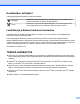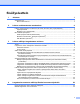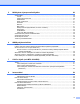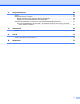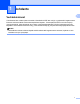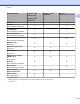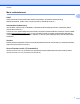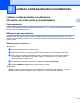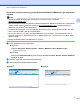Moniprotokollainen sisäinen monitoimitulostuspalvelin (Ethernet) ja langaton monitoimitulostuspalvelin (Ethernet) VERKKOKÄYTTÄJÄN OPAS Tässä Verkkokäyttäjän oppaassa on hyödyllistä tietoa Brotherlaitteen kiinteiden ja langattomien verkkojen asetuksista, suojausasetuksista ja Internet-faksiasetuksista. Oppaasta löydät myös tietoa tuetuista protokollista sekä yksityiskohtaisia vinkkejä vianetsintään. Perustietoa Brother-laitteen verkkotoiminnoista ja lisäverkkotoiminnoista on Verkkosanastossa.
Kuvakkeiden selitykset Tässä käyttöoppaassa käytetään seuraavia kuvakkeita: TÄRKEÄÄ TÄRKEÄÄ varoittaa mahdollisesta vaaratilanteesta, joka saattaa johtaa omaisuusvahinkoihin tai laitteen toimintahäiriöihin. Vinkki Vinkki kertoo, miten toimia tietyissä tilanteissa, tai se antaa vihjeen siitä, miten valittu toiminto toimii yhdessä muiden toimintojen kanssa.
Sisällysluettelo 1 Johdanto 1 Verkkotoiminnot ....................................................................................................................................... 1 Muut verkkotoiminnot ........................................................................................................................ 3 2 Laitteen verkkoasetusten muuttaminen 4 Laitteen verkkoasetusten muuttaminen (IP-osoite, aliverkon peite ja yhdyskäytävä) .............................. 4 Ohjauspaneelista ....
5 Määritykset ohjauspaneelia käyttäen 28 Verkkovalikko ......................................................................................................................................... 28 TCP/IP ............................................................................................................................................. 28 Ohjattu asennustoiminto .................................................................................................................. 30 WPS/AOSS™ .........
9 Suojaustoiminnot 64 Yleistä .................................................................................................................................................... 64 Sähköpostin lähetys suojatusti .............................................................................................................. 65 Määritys WWW-pohjaista hallintaa (selainta) käyttämällä ............................................................... 65 Sähköpostin lähetys käyttäjätodennusta käyttämällä ........
1 Johdanto 1 Verkkotoiminnot Tämä Brother-laite voidaan jakaa 10/100 Mt:n kiinteässä tai IEEE 802.11b/g/n -tyyppisessä/n langattomassa Ethernet-verkossa sisäistä verkkotulostuspalvelinta käyttäen. Tulostuspalvelin tukee monia toimintoja ja yhteysmenetelmiä, jotka vaihtelevat sen mukaan, mitä käyttöjärjestelmää TCP/IP:tä tukevassa verkossa käytetään. Seuraavassa taulukossa näkyy, mitä verkkotoimintoja ja yhteyksiä kukin käyttöjärjestelmä tukee.
Johdanto Käyttöjärjestelmät Windows® 2000 Windows® XP Windows Tulostus Skannaus Windows Server® 2003/2008 Mac OS X 10.4.11 – 10.5.x – 10.6.x 1 Vista® Windows® 7 r r r r r r r Katso Ohjelmiston käyttöopas. PC-FAX-lähetys 1 Katso Ohjelmiston käyttöopas. PC-Fax-vastaanotto 1 r Katso Ohjelmiston käyttöopas. Valokuvansieppaus verkossa r r Katso Ohjelmiston käyttöopas. BRAdmin Light r r r r r r r r r Katso sivu 4. BRAdmin Professional 3 2 Katso sivu 7. Web BRAdmin 2 Katso sivu 7.
Johdanto Muut verkkotoiminnot 1 LDAP LDAP-protokollan avulla palvelimelta voidaan hakea tietoja, esimerkiksi faksinumeroita ja sähköpostiosoitteita. (Katso LDAP:n käyttö (vain MFC-J6910DW) sivulla 51.) Internet-faksi (ladattavissa) Internet-faksin (IFAX) avulla voi lähettää ja vastaanottaa faksiasiakirjoja Internetin välityksellä. (Katso Internet-faksi sivulla 54.) Tämän toiminnon käyttö edellyttää asianmukaisen ohjelmiston lataamista Brother Solutions Centerin WWWsivuilta (http://solutions.brother.
2 Laitteen verkkoasetusten muuttaminen Laitteen verkkoasetusten muuttaminen (IP-osoite, aliverkon peite ja yhdyskäytävä) 2 Ohjauspaneelista Laitteen verkkoasetukset voidaan määrittää ohjauspaneelin Verkko-valikon avulla. (Katso Määritykset ohjauspaneelia käyttäen sivulla 28.) BRAdmin Light -apuohjelmalla BRAdmin Light -apuohjelman avulla voidaan määrittää verkkoon kytkettyjä Brother-laitteita.
Laitteen verkkoasetusten muuttaminen IP-osoitteen, aliverkon peitteen ja yhdyskäytävän määrittäminen BRAdmin Light -ohjelmistoa käyttäen Vinkki • Voit ladata Brother BRAdmin Light -apuohjelman uusimman version osoitteesta http://solutions.brother.com/. 2 • Monipuolisempaan tulostimen hallintaan voidaan käyttää Brother BRAdmin Professional 3 -apuohjelman uusinta versiota, joka on saatavana osoitteesta http://solutions.brother.com/. Tämä apuohjelma on saatavana vain Windows®-käyttöjärjestelmiin.
Laitteen verkkoasetusten muuttaminen Vinkki • Jos tulostuspalvelimen asetuksiksi määritetään oletusasetukset (jos DHCP/BOOTP/RARP-palvelinta ei käytetä), laite näkyy BRAdmin Light -apuohjelman näytössä Määrittelemätön-laitteena. • Löydät solmun nimen ja MAC-osoitteen (Ethernet-osoite) tulostamalla verkkoasetusten luettelon. (Katso Verkkoasetusten tulostus sivulla 37. Tässä kohdassa on tietoja verkkoasetusten luettelon tulostamisesta tulostuspalvelimella.
Laitteen verkkoasetusten muuttaminen Muut hallinta-apuohjelmat BRAdmin Light -apuohjelman lisäksi Brother-laitteessasi on seuraavat muut hallinta-apuohjelmat. Niiden avulla voit tehdä muutoksia verkkoasetuksiin. 2 WWW-pohjainen hallinta (WWW-selain) Tulostuspalvelimen asetuksia voi muuttaa tavallisella WWW-selaimella HTTP-protokollaa (Hyper Text Transfer Protocol) käyttäen. (Katso Laitteen asetusten määritys WWW-pohjaista hallintaa (selainta) käyttämällä sivulla 43.
3 Laitteen määritys langattomaan verkkoon Yleistä Jos haluat kytkeä laitteesi langattomaan verkkoon, suositus on, että noudatat Pika-asennusoppaassa annettuja ohjeita ja käytät WPS- tai AOSS™-menetelmää ohjauspaneelin valikosta. Sen avulla laite on helppo kytkeä langattomaan verkkoon. Tässä luvussa on lisätietoja langattoman verkon asetusten määrittämisestä. Jos haluat lisätietoja TCP/IPasetuksista, katso Laitteen verkkoasetusten muuttaminen (IP-osoite, aliverkon peite ja yhdyskäytävä) sivulla 4.
Laitteen määritys langattomaan verkkoon Langattoman verkon määrityksen vaiheittainen taulukko Infrastruktuuriverkko a Varmista oikea verkkoympäristö. (Katso sivu 11.) Infrastruktuuriverkko Ad-hoc-verkko Kytkentä tietokoneeseen WLAN-tukiaseman tai reitittimen kautta b tai Katso sivu 10. 3 Kytkentä langattomalla verkkoyhteydellä varustettuun tietokoneeseen ilman WLAN-tukiasemaa tai reititintä Varmista langattoman verkon asetukset. (Katso sivu 12.
Laitteen määritys langattomaan verkkoon Ad-hoc-verkko a Varmista oikea verkkoympäristö. (Katso sivu 11.) Ad-hoc-verkko Infrastruktuuriverkko Kytkentä langattomalla verkkoyhteydellä varustettuun tietokoneeseen ilman WLAN-tukiasemaa tai reititintä b tai Kytkentä tietokoneeseen WLAN-tukiaseman tai reitittimen kautta 3 Varmista langattoman verkon asetukset. (Katso sivu 12.) Ohjauspaneelin Ohjattu asennus -toimintoa käyttäen (suositellaan) c Katso sivu 9.
Laitteen määritys langattomaan verkkoon Valitse oikea verkkoympäristö Kytkentä tietokoneeseen WLAN-tukiaseman tai reitittimen kautta verkossa (infrastruktuuriverkko) 1 3 4 2 3 1 WLAN-tukiasema/reititin 1 1 Jos tietokone tukee Intel® MWT WiFi Technology (Intel® MWT) -tekniikkaa, tietokonetta voi käyttää Wi-Fi Protected Setup -tuettuna tukiasemana.
Laitteen määritys langattomaan verkkoon Varmista langattoman verkon asetukset On neljä tapaa määrittää langaton verkkolaite: käyttäen ohjauspaneelin valikon WPS/AOSS™-menetelmää (suositellaan), ohjauspaneelin ohjattua asennustoimintoa, Brotherin asennusohjelmaa, joka on CD-ROMasennuslevyllä, tai Wi-Fi Protected Setup -toiminnon PIN-menetelmää. Asennus on erilainen eri verkkoympäristöissä.
Laitteen määritys langattomaan verkkoon Määritys käyttäen automaattista langatonta tilaa Jos WLAN-tukiasema/reititin (A) tukee joko Wi-Fi Protected Setup (PBC 1) -toimintoa tai AOSS™menetelmää, voit määrittää laitteen helposti, vaikka et tietäisi langattomia verkkoasetuksia, käyttämällä Brotherin asennusohjelmaa.
Laitteen määritys langattomaan verkkoon Määritys Wi-Fi Protected Setup -toiminnon PIN-menetelmällä (vain infrastruktuuriverkko) Jos WLAN-tukiasema/reititin (A) tukee Wi-Fi Protected Setup -toimintoa, voit tehdä määritykset Wi-Fi Protected Setup -toiminnon PIN-menetelmällä. Kytkentä, kun WLAN-tukiasema/reititin (A) toimii rekisterinpitäjän 1 sijaisena. 3 A Kytkentä, kun toista laitetta (C), kuten tietokonetta, käytetään rekisterinpitäjänä 1.
Laitteen määritys langattomaan verkkoon Laitteen määritys langattomaan verkkoon (infrastruktuuri- ja ad-hoc-verkkoa varten) TÄRKEÄÄ • Jos haluat kytkeä Brother-laitteen verkkoon, suosittelemme, että otat yhteyden järjestelmänvalvojaan ennen asennusta. Langattoman verkon asetusten on oltava tiedossa ennen tämän asennuksen suorittamista.
Laitteen määritys langattomaan verkkoon Laitteen määritys, kun SSID:tä ei lähetetä a Suosittelemme, että kirjoitat langattoman verkon asetukset muistiin ennen laitteen määrittämistä. Tarvitset näitä tietoja, ennen kuin voit jatkaa määritysten tekemistä. Tarkasta nykyiset langattoman verkon asetukset ja kirjoita ne muistiin.
Laitteen määritys langattomaan verkkoon g Laite etsii verkkoa ja näyttää luettelon käytettävissä olevista verkkonimistä (SSID:t). Valitse painamalla a tai b. Paina OK. h Anna SSID-nimi. (Ohjeet tekstin syöttämiseen ovat Pika-asennusoppaassa.) Paina OK. i Valitse Ad-hoc tai Infrastruktuuri painamalla a tai b, kun näin neuvotaan. Paina OK. Tee jokin seuraavista: Jos valitsit Ad-hoc, siirry vaiheeseen k. Jos valitsit Infrastruktuuri, siirry vaiheeseen j.
Laitteen määritys langattomaan verkkoon (Macintosh) Langattoman verkon asetukset ovat nyt valmiit. Jos haluat asentaa seuraavaksi ohjaimet ja laitteen käyttöön tarvittavat ohjelmistot, kaksoisosoita CD-ROM-asennuslevyn Start Here OSX-vaihtoehtoa. Kosketusnäyttömalleissa a 3 Suosittelemme, että kirjoitat langattoman verkon asetukset muistiin ennen laitteen määrittämistä. Tarvitset näitä tietoja, ennen kuin voit jatkaa määritysten tekemistä.
Laitteen määritys langattomaan verkkoon f Kun näyttöön tulee Valitse verkkoliitännäksi langaton?, hyväksy valinta painamalla Kyllä. Langattoman verkon ohjattu asennus käynnistyy. Peruuta asetukset painamalla Stop/Exit. g Laite etsii verkkoa ja näyttää luettelon käytettävissä olevista verkkonimistä (SSID:t). Näytä painamalla a tai b ja paina . h Anna SSID-nimi. (Ohjeet tekstin syöttämiseen ovat Pika-asennusoppaassa.) Paina OK.
Laitteen määritys langattomaan verkkoon (Macintosh) Langattoman verkon asetukset ovat nyt valmiit. Jos haluat asentaa seuraavaksi ohjaimet ja laitteen käyttöön tarvittavat ohjelmistot, kaksoisosoita CD-ROM-asennuslevyn Start Here OSX-vaihtoehtoa. Laitteen määritys langattomaan verkkoon CD-ROM-asennuslevyllä olevalla Brotherin automaattisella asennusohjelmalla 3 Lisätietoja asennuksesta on kohdassa Langattomien asetusten määritys Brotherin asennusohjelmalla sivulla 24.
Laitteen määritys langattomaan verkkoon g Käytä verkossa olevaa tietokonetta ja kirjoita selaimeen osoite ”http://tukiaseman IP-osoite/”. (Tässä ”tukiaseman IP-osoite” on rekisterinpitäjänä 1 käytetyn laitteen IP-osoite.) Siirry WPS (Wi-Fi Protected Setup) -asetussivulle ja anna rekisterinpitäjälle PIN, joka näkyy nestekidenäytön kohdassa f, ja noudata näytön ohjeita. 1 Rekisterinpitäjä on tavallisesti WLAN-tukiasema/reititin. Vinkki Asetussivu on erilainen riippuen WLAN-tukiaseman/reitittimen merkistä.
Laitteen määritys langattomaan verkkoon Kosketusnäyttömalleissa a b c d e Paina VALIK. f g Näytössä näkyy 8-merkkinen PIN, ja laite etsii WLAN-tukiasemaa/reititintä viiden minuutin ajan. Paina Verkko. Paina WLAN. 3 Näytä WPS ja PIN-koodi painamalla a tai b ja paina WPS ja PIN-koodi. Kun näyttöön tulee Valitse verkkoliitännäksi langaton?, hyväksy valinta painamalla Kyllä. Langattoman verkon ohjattu asennus käynnistyy. Peruuta asetukset painamalla Stop/Exit.
Laitteen määritys langattomaan verkkoon (Windows®) Langattoman verkon asetukset ovat nyt valmiit. Jos haluat asentaa seuraavaksi laitteen käyttöön tarvittavat ohjaimet ja ohjelmistot, valitse CD-ROM-asennuslevyn valikosta Ensimmäinen asennus / Asenna MFL-Pro Suite. (Macintosh) Langattoman verkon asetukset ovat nyt valmiit. Jos haluat asentaa seuraavaksi ohjaimet ja laitteen käyttöön tarvittavat ohjelmistot, kaksoisosoita CD-ROM-asennuslevyn Start Here OSX-vaihtoehtoa.
4 Langattomien asetusten määritys Brotherin asennusohjelmalla Ennen langattoman verkon asetusten määritystä TÄRKEÄÄ • Seuraavissa ohjeissa kerrotaan, miten Brother-laite asennetaan langattomaan verkkoympäristöön käyttämällä laitteen mukana toimitetulla CD-ROM-asennuslevyllä olevaa Brotherin asennusohjelmaa. • Voit myös määrittää Brother-laitteen käyttäen ohjauspaneelin WPS- tai AOSS™-menetelmää. Tämä on suositeltu menetelmä. Ohjeet tähän ovat laitteen mukana toimitetussa Pika-asennusoppaassa.
Langattomien asetusten määritys Brotherin asennusohjelmalla Määritä langattoman verkon asetukset a Suosittelemme, että kirjoitat langattoman verkon SSID:n ja verkkoavaimen (jos tarvitaan) muistiin ennen laitteen määrittämistä. Tarvitset näitä tietoja, ennen kuin voit jatkaa määritysten tekemistä. Asetus Kirjaa nykyiset langattoman verkon asetukset muistiin SSID (verkon nimi): Verkkoavain b c Kytke tietokoneeseen virta. 4 Käynnistä Brotherin asennusohjelma.
Langattomien asetusten määritys Brotherin asennusohjelmalla Vinkki Ad-hoc-verkon käyttäjät: • Jos näyttöön tulee kehotus käynnistää tietokone uudelleen sen jälkeen, kun langattoman verkon asetuksia on muutettu, käynnistä tietokone uudelleen ja palaa vaiheeseen c. • Tietokoneen langattoman verkon asetuksia voi muuttaa tilapäisesti. (Windows Vista® tai Windows® 7) 1 Napsauta 2 Napsauta Verkko ja Internet ja sitten Verkko- ja jakamiskeskus -kuvaketta. 3 Napsauta Yhdistä verkkoon.
Langattomien asetusten määritys Brotherin asennusohjelmalla e Määritä langattoman verkon asetukset näyttöön tulevien ohjeiden mukaisesti. (Windows®) Langattoman verkon asetukset ovat nyt valmiit. Jos haluat asentaa seuraavaksi laitteen käyttöön tarvittavat ohjaimet ja ohjelmistot, valitse CD-ROM-asennuslevyn valikosta Ensimmäinen asennus / Asenna MFL-Pro Suite. (Macintosh) Langattoman verkon asetukset ovat nyt valmiit.
5 Määritykset ohjauspaneelia käyttäen Verkkovalikko Ohjauspaneelin Verkko-valikossa voidaan määrittää Brother-laitteen verkkoasetukset. Valitse Menu tai VALIK, paina sitten a tai b ja valitse Verkko. Valitse valikko, jonka asetuksia haluat määrittää. (Katso Toiminnot ja tehdasasetukset sivulla 39.) Huomaa, että laitteessa on valmiiksi BRAdmin Light -apuohjelma, WWW-pohjainen hallinta tai Etäasetussovellukset. Näillä voidaan määrittää monia verkkoasetuksia. (Katso Muut hallinta-apuohjelmat sivulla 7.
Määritykset ohjauspaneelia käyttäen IP-osoite Tässä kentässä näkyy laitteen nykyinen IP-osoite. Jos BOOT method -asetuksena on Static, anna IPosoite, jonka haluat määrittää laitteelle. (Tarkista verkonvalvojalta, mitä IP-osoitetta on käytettävä.) Jos asetuksena on jokin muu kuin Static, laite yrittää määrittää IP-osoitteensa DHCP- tai BOOTP-protokollalla. Laitteen oletus-IP-osoite ei todennäköisesti sovi yhteen verkon IP-numerointijärjestelmän kanssa.
Määritykset ohjauspaneelia käyttäen Toissijaisen WINS-palvelimen IP-osoite Tässä kentässä määritetään toissijaisen WINS-palvelimen IP-osoite. Se on ensisijaisen WINS-palvelimen osoitteen varajärjestelmä. Jos ensisijainen palvelin ei ole käytettävissä, laite voi silti rekisteröidä itsensä toissijaiselle palvelimelle. Jos sen arvo on muu kuin nolla, laite ottaa yhteyden tähän palvelimeen rekisteröidäkseen nimensä Windows® Internet Name Service -nimipalveluun.
Määritykset ohjauspaneelia käyttäen WPS/AOSS™ Jos WLAN-tukiasema/reititin tukee Wi-Fi Protected Setup (PBC 1)- tai AOSS™-toimintoa, laite voidaan määrittää helposti tietämättä langattoman verkon asetuksia. (Katso Pika-asennusopas tai Laitteen määritys langattomaan verkkoon ohjauspaneelin valikon WPS- tai AOSS™-toiminnolla sivulla 15.
Määritykset ohjauspaneelia käyttäen Sähköposti/IFAX (käytettävissä, kun IFAX on ladattu) Tässä valikossa on viisi valintaa: S-postiosoite, Palvelinaset., As.sähköp.vast, As.sähköp.läh. ja Edel.lähet.as. Koska tässä vaiheessa pitää kirjoittaa paljon tekstiä, voi olla kätevämpää käyttää WWW-pohjaista hallintaa ja selainta asetusten määrittämiseen (katso WWW-pohjainen hallinta sivulla 42). Nämä asetukset pitää määrittää, jotta IFAX toimisi.
Määritykset ohjauspaneelia käyttäen Vinkki Jos et halua määrittää salasanaa, syötä yksi välilyönti. APOP Voit ottaa käyttöön tai poistaa käytöstä APOP:n (Authenticated Post Office Protocol). Aseta sähköpostin vastaus Automaattinen pollaus Jos tässä on valittu Kyllä, laite etsii automaattisesti uusia viestejä POP3-palvelimelta. 5 Pollaustiheys Määrää, kuinka tiheään uusia viestejä etsitään POP3-palvelimelta (oletus on 10Minuuttia).
Määritykset ohjauspaneelia käyttäen Vahvistus Vahvistusasetuksella voidaan määrittää, että lähetyslaitteeseen lähetetään vahvistus viestin vastaanotosta, kun Internet-faksi on vastaanotettu. Toimii vain Internet-faksilaitteissa, joissa on MDN-tuki. Edelleenlähetyksen asetus Edelleenlähetys Tämän toiminnon avulla laite voi vastaanottaa asiakirjan Internetin välityksellä ja lähettää sen edelleen toisiin faksilaitteisiin perinteistä, analogista puhelinlinjaa pitkin.
Määritykset ohjauspaneelia käyttäen Verkkoliitäntä Valitse verkon liitäntätyyppi, kiinteä verkkoyhteys tai langaton verkkoyhteys. Jos haluat käyttää kiinteää yhteyttä, valitse Kiinteä verkko. Jos haluat käyttää langatonta yhteyttä, valitse WLAN. Vain yksi verkkoyhteystyyppi voi olla aktiivinen kerrallaan. LDAP (vain MFC-J6910DW) Voit ottaa LDAP-protokollan käyttöön tai poistaa sen käytöstä. Lisätietoa LDAP-protokollasta on kohdassa LDAP:n käyttö (vain MFC-J6910DW) sivulla 51.
Määritykset ohjauspaneelia käyttäen Verkkoasetusten palautus tehdasasetuksiin Voit palauttaa tulostuspalvelimen tehdasasetuksiin (palauttaa kaikki tiedot, esimerkiksi salasanan ja IPosoitteen). Vinkki • Tämä toiminto palauttaa kaikki kiinteän ja langattoman verkon asetukset tehdasasetuksiin. • Tulostuspalvelimen voi palauttaa tehdasasetuksiin myös käyttäen BRAdmin-sovelluksia tai WWWpohjaista hallintaa. (Jos haluat lisätietoja, katso Muut hallinta-apuohjelmat sivulla 7.) a b Paina Menu.
Määritykset ohjauspaneelia käyttäen Verkkoasetusten tulostus Vinkki Solmun nimi: Solmun nimi näkyy verkkoasetusten luettelossa. Solmun oletusnimi kiinteässä verkossa on ”BRNxxxxxxxxxxxx” tai langattomassa verkossa ”BRWxxxxxxxxxxxx” (”xxxxxxxxxxxx” on laitteen MAC-/ Ethernet-osoite). Verkkoasetusten luetteloon tulostuvat verkon voimassa olevat asetukset, myös verkon tulostuspalvelimen asetukset. a b Paina Menu. c Paina a tai b ja valitse Verkkoasetuk. Paina OK. d Paina Mono Start tai Colour Start.
Määritykset ohjauspaneelia käyttäen WLAN-raportin tulostus WLAN-raportti tulostaa raportin laitteen langattoman yhteyden tilasta. Jos langattoman yhteyden muodostus epäonnistui, tarkasta virhekoodi tulostetusta raportista ja katso Pika-asennusoppaan luku Vianetsintä. a b Paina Menu. c Paina a tai b ja valitse WLAN-raportti. Paina OK. d Paina Mono Start tai Colour Start. Paina a tai b ja valitse Tulosta rap. Paina OK. 5 Kosketusnäyttömalleissa a b c d Paina VALIK. Näytä Tulosta rap.
Määritykset ohjauspaneelia käyttäen Toiminnot ja tehdasasetukset Päävalikko Verkko Alivalikko Valikkokohdat Kiinteä verkko TCP/IP BOOT method IP-osoite Asetukset Automaattinen/Static/RARP/BOOTP/DHCP [000-255].[000-255]. [000-255].[000-255]. [000].[000].[000].[000] 1 Aliver.peite [000-255].[000-255]. [000-255].[000-255]. [000].[000].[000].[000] 1 Yhdyskäytävä 5 [000-255].[000-255]. [000-255].[000-255]. [000].[000].[000].
Määritykset ohjauspaneelia käyttäen Päävalikko Verkko Alivalikko WLAN Valikkokohdat TCP/IP Solmun nimi Asetukset (jatkuu) (jatkuu) (jatkuu) (enintään 15 merkkiä) BRWXXXXXXXXXXXX= (laitteen Ethernet-osoite) WINS-asetus Automaattinen/Static WINS-palvelin Ensisijainen/Toissijainen [000-255].[000-255]. [000-255].[000-255]. [000].[000].[000].[000] Nimipalvelin Ensisijainen/Toissijainen [000-255].[000-255]. [000-255].[000-255]. 5 [000].[000].[000].[000] APIPA Kyllä/Ei IPv6 Kyllä/Ei Ohjat.
Määritykset ohjauspaneelia käyttäen Päävalikko Verkko (jatkuu) Alivalikko Valikkokohdat S-posti/IFAX Palvelinaset. POP3-palvelin tai (jatkuu) Sähköp./IFAX 2 (jatkuu) Asetukset Nimi (Enintään 30 merkkiä) IP-osoite [000-255].[000-255]. [000-255].[000-255]. POP3-portti [00001-65535] Postil.tunnus — Postil.salasa. — APOP Kyllä/Ei As.sähköp.vast Auto pollaus Poll. tiheys 3 5 Kyllä/Ei 10Minuuttia (01Minuuttia – 60Minuuttia) 4 Otsikko Kaikki/Aihe+Läh.+Vast./Ei mitään Poista virhev.
6 WWW-pohjainen hallinta Yleistä Laitetta voidaan hallita tavallisella selaimella käyttämällä HTTP-protokollaa. Selaimen välityksellä voidaan suorittaa seuraavia hallintatoimintoja verkkoon kuuluvalle laitteelle. Tarkastella laitteen tilatietoja Muuttaa faksimäärityksiä, kuten yleisiä asetuksia, pikavalinta-asetuksia ja etäfaksiasetuksia Muuttaa verkkoasetuksia, kuten TCP/IP-tietoja Määrittää Secure Function Lock 2.0 (Turvalukko 2.
WWW-pohjainen hallinta Laitteen asetusten määritys WWW-pohjaista hallintaa (selainta) käyttämällä Tulostuspalvelimen asetuksia voi muuttaa tavallisella WWW-selaimella HTTP-protokollaa (Hyper Text Transfer Protocol) käyttäen. a b Käynnistä selain. Kirjoita selaimen osoitekenttään ”http://machine’s IP address/” (jossa ”machine’s IP address” on laitteen IP-osoite). Esimerkki: http://192.168.1.
WWW-pohjainen hallinta d Napsauta Submit (Lähetä). Seuraavan kerran, kun käytät WWW-pohjaista hallintaa, syötä salasana Login (Kirjautuminen) -ruutuun ja napsauta sitten . Kun olet määrittänyt kaikki asetukset, kirjaudu ulos napsauttamalla . Vinkki Voit myös määrittää salasanan napsauttamalla Please configure the password. (Määritä salasana) laitteen WWW-sivulla, jollet aio määrittää sisäänkirjautumisen salasanaa.
WWW-pohjainen hallinta Secure Function Lock 2.0 (Turvalukko 2.0) Brotherin Secure Function Lock 2.0 (Turvalukko 2.0) auttaa säästämään rahaa ja parantamaan suojausta rajoittamalla toimintoja, joita Brotherin laitteessa on käytössä. Secure Function Lock (Turvalukko) -toiminnon avulla valituille käyttäjille voidaan määrittää salasanoja, joiden avulla heille voidaan myöntää käyttöoikeus osaan tai kaikkiin näistä toiminnoista tai määrittää sivurajoitus.
WWW-pohjainen hallinta e Napsauta Submit (Lähetä). Jos haluat rajoittaa tietokoneella tulostamista käyttäjänimen mukaan, napsauta PC Print Restriction by Login Name (Tietokoneelta tulostuksen rajoitus käyttäjänimellä) ja määritä asetukset. (Katso Tietokoneelta tulostamisen rajoittaminen käyttäjänimen mukaan sivulla 46.) Skannaaminen Secure Function Lock 2.0 (Turvalukko 2.0) -toimintoa käytettäessä Secure Function Lock 2.0 (Turvalukko 2.
WWW-pohjainen hallinta Muut toiminnot Voit määrittää seuraavat asetukset Secure Function Lock 2.0 (Turvalukko 2.0) -toiminnossa: All Counter Reset (Nollaa kaikki laskurit) Voit nollata sivulaskurin napsauttamalla All Counter Reset (Nollaa kaikki laskurit). Export to CSV file (Vie CSV-tiedostoon) Voit viedä nykyisen sivuluvun, mukaan lukien ID Number/Name (Tunnusnumero/Nimi) -tiedot, CSVtiedostona. Last Counter Record (Viimeinen laskurin lukema) Laite säilyttää sivulukutiedot, kun laskuri on nollattu.
WWW-pohjainen hallinta Skannaus FTP:hen -määrityksen muuttaminen selainta käyttämällä Skannaus FTP:hen -toiminnolla asiakirjan voi skannata suoraan FTP-palvelimelle, joka sijaitsee paikallisessa verkossa tai Internetissä. Katso Ohjelmiston käyttöoppaasta lisätietoja skannauksesta FTP:hen. a Napsauta Scan (Skannaa) laitteen WWW-sivulta ja napsauta sitten Scan to FTP/Network (Skannaa FTP:hen / Skannaa verkkoon). b Valitse FTP profiileissa (numerot 1–5), joita haluat käyttää Skannaus FTP:hen -asetuksissa.
WWW-pohjainen hallinta Skannaus verkkoon -määrityksen muuttaminen selainta käyttämällä Skannaus verkkoon -toiminnon avulla asiakirjat voidaan skannata suoraan jaettuun kansioon CIFSpalvelimella, joka sijaitsee paikallisessa verkossa tai Internetissä. (Lisätietoja CIFS-protokollasta on Verkkosanastossa.) CIFS-protokollan voi ottaa käyttöön lisäämällä valintamerkin CIFS-ruutuun Protocol (Protokolla)-kohdassa Network (Verkko)-sivulla. Katso Ohjelmiston käyttöoppaasta lisätietoja skannauksesta verkkoon.
WWW-pohjainen hallinta LDAP-määritysten muuttaminen selainta käyttämällä (vain MFC-J6910DW) Voit määrittää ja muuttaa LDAP-asetuksia selainta käyttämällä. Valitse Network (Verkko) laitteen WWWsivulta ja napsauta Protocol (Protokolla). Varmista, että LDAP-valintaruutu on valittu, ja napsauta Advanced Setting (Lisäasetus). Status (Tila) LDAP Server Address (LDAP-palvelimen osoite) Port (Portti) (oletusporttinumero on 389.
7 LDAP:n käyttö (vain MFC-J6910DW) Yleistä LDAP-protokollan avulla palvelimelta voidaan hakea tietoja, esimerkiksi faksinumeroita ja sähköpostiosoitteita. Kun käytät Faksi-, I-faksi- tai Skannaa sähköpostiin -palvelintoimintoja, voit käyttää LDAP-hakua faksinumeroiden ja sähköpostiosoitteiden löytämiseen. Vinkki LDAP-protokollaa ei tueta Kiinassa. LDAP-määritysten muuttaminen selaimella Voit määrittää ja muuttaa LDAP-asetuksia selainta käyttämällä.
LDAP:n käyttö (vain MFC-J6910DW) f g Valitse faksinumero tai sähköpostiosoite. Lataa asiakirja ja paina Faksin lähettäminen. Vinkki • Tämän laitteen LDAP-toiminto tukee LDAPv3-protokollaa. • LDAP-palvelimen kanssa kommunikointiin tarvitaan yksinkertainen todennus. • SSL-/TLS-tukea ei ole. • Lisätietoa löytyy oman mallisi ratkaisut-osiosta osoitteessa http://solutions.brother.com/.
LDAP:n käyttö (vain MFC-J6910DW) e Avaa Verkkoasetukset-välilehti ja napsauta LDAP. 7 f Napsauta kohteita, jotka haluat määrittää.
8 Internet-faksi Yleistä Internet-faksista Internet-faksin (IFAX) avulla voi lähettää ja vastaanottaa faksiasiakirjoja Internetin välityksellä. Asiakirjat lähetetään sähköpostiviestien TIFF-F-liitetiedostoina. Tämä tarkoittaa sitä, että tietokoneet voivat myös vastaanottaa ja lähettää asiakirjoja, kunhan tietokoneessa on sovellus, jolla voidaan luoda ja tarkastella TIFF-F-tiedostoja. Voit käyttää mitä tahansa TIFF-F-tiedostojen katseluun kykenevää sovellusta.
Internet-faksi Edelleenlähetys Jos haluat faksata asiakirjan pitkän matkan päähän, esimerkiksi ulkomaille, säästät tiedonsiirtokustannuksissa käyttämällä edelleenlähetystoimintoa. Tämän toiminnon avulla Brother-laite voi vastaanottaa asiakirjan Internetin välityksellä ja lähettää sen edelleen toisiin faksilaitteisiin perinteistä puhelinlinjaa pitkin. Jos haluat lisätietoja, katso Edelleenlähetys sivulla 59.
Internet-faksi Internet-faksien lähetys Ennen kuin voit lähettää fakseja Internetin välityksellä, sinun on määritettävä Brother-laite kommunikoimaan verkon ja sähköpostipalvelimen kanssa. Sinun on määritettävä seuraavat asetukset laitteessa. Voit määrittää ne ohjauspaneelissa, WWW-pohjaisessa hallinnassa, Etäasetus-ohjelmassa tai BRAdmin Professional 3 apuohjelmassa. Jos olet epävarma mistään näistä asetuksista, ota yhteys järjestelmänvalvojaan.
Internet-faksi Vinkki Jotkin sähköpostipalvelimet eivät salli suurten sähköpostiasiakirjojen lähettämistä (järjestelmänvalvoja asettaa usein suurimman sallitun koon sähköpostiviesteille). Kun tämä toiminto on käytössä, laite antaa ilmoituksen Muisti täynnä, jos yritetään lähettää sähköpostiviestiä, jonka koko on yli 1 megatavu. Tällöin asiakirjaa ei lähetetä ja virheraportti tulostetaan. Lähetettävä asiakirja tulee jakaa pienempiin asiakirjoihin, jotka sähköpostipalvelin hyväksyy.
Internet-faksi Internet-faksin vastaanottaminen tietokoneella Kun tietokone vastaanottaa Internet-faksin, faksiasiakirja on liitetty viestiin, joka ilmoittaa tietokoneelle, että se on vastaanottanut Internet-faksin. Ilmoitus lukee vastaanotetun viestin aihekentässä.
Internet-faksi Internet-faksin lisäasetukset Vastaanotettujen sähköpostiviestien ja faksien välittäminen Voit välittää vastaanotettuja sähköpostiviestejä ja tavallisia fakseja toiseen sähköpostiosoitteeseen tai faksilaitteeseen. Vastaanotetut viestit voidaan välittää sähköpostin välityksellä tietokoneelle tai Internetfaksiin. Ne voidaan myös välittää tavallista puhelinlinjaa pitkin toiseen laitteeseen. Asetuksen voi ottaa käyttöön selaimessa tai laitteen ohjauspaneelissa.
Internet-faksi Tässä esimerkissä laitteesi sähköpostiosoite on FAX@brother.com, ja haluat lähettää asiakirjan tästä laitteesta Englannissa olevaan laitteeseen, jonka sähköpostiosoite on UKFAX@brother.co.uk. Tämä laite lähettää asiakirjan edelleen tavalliseen faksilaitteeseen normaalia puhelinlinjaa pitkin. Jos laitteesi sähköpostiosoite on FAX@brother.com, brother.
Internet-faksi i Paina Mono Start. Kosketusnäyttömalleissa a b c d Paina (FAX). Näytä Ryhmälähetys painamalla d tai c. Paina Ryhmälähetys. Voit lisätä puhelinnumeroita seuraavilla tavoilla: Paina Lisää numero ja syötä numero näytön painikkeilla. Paina OK. Paina Puhelinluett. Paina ja suorita haku aakkos- tai numerojärjestyksessä. Paina sijainteja, joihin haluat lähettää faksin. Paina OK. e f Kun olet antanut kaikkien faksilaitteiden numerot toistamalla vaiheen d, paina OK. 8 Paina Mono Start.
Internet-faksi Vinkki Jos ohjelma on Microsoft® Outlook® 97 tai sitä uudempi versio, osoitetiedot pitää syöttää osoitekirjaan seuraavasti: Nimi: fax#123456789 Sähköpostiosoite: UKFAX@brother.co.uk Lähetyksen vahvistusviesti Lähetyksen vahvistusviesti tukee kahta erillistä toimintoa. Lähetettäessä vahvistusviestin avulla voi pyytää vastaanottavasta asemasta vahvistuksen, kun Internet-faksi tai sähköpostiviesti on vastaanotettu ja käsitelty.
Internet-faksi Vinkki Jotta lähetyksen vahvistusviesti vastaanotetaan oikein, pitää määrittää seuraavat asetukset. • Lähettäjä • Ota vahvistus käyttöön Aseta sähköpostin lähetys -kohdassa. • Vaihda Aseta sähköpostin vastaus -kohdassa otsikoksi Kaikki tai Aihe+Lähettäjä+Vastaanottaja. • Vastaanottaja • Ota vahvistus käyttöön Aseta sähköpostin vastaus -kohdassa.
9 Suojaustoiminnot Yleistä Nykypäivänä maailmassa on monia tietoturvauhkia, jotka vaarantavat verkon ja siinä kulkevat tiedot. Brotherlaitteessa käytetään eräitä uusimmista käytettävissä olevista verkkosuojaus- ja salausprotokollista. Nämä verkkotoiminnot voidaan yhdistää yleisiin verkkosuojaustoimintoihin. Ne auttavat tietojen suojaamisessa ja laitteen luvattoman käytön estämisessä. Tässä luvussa selitetään, miten nämä toiminnot määritetään.
Suojaustoiminnot Sähköpostin lähetys suojatusti Määritys WWW-pohjaista hallintaa (selainta) käyttämällä Voit määrittää käyttäjien todentamisella suojatun sähköpostin lähettämisen asetukset WWW-pohjainen hallinta -näytössä. a b Käynnistä selain. Kirjoita selaimeen ”http://printer’s IP address/” (jossa ”printer’s IP address” on tulostimen IP-osoite). Esimerkki: http://192.168.1.2/ c d e f Kirjoita salasana Login (Kirjautuminen)-ruutuun ja napsauta g Voit määrittää POP3/SMTP-asetukset tällä sivulla.
Suojaustoiminnot Sähköpostin lähetys käyttäjätodennusta käyttämällä Laite tukee POP ennen SMTP:tä- ja SMTP-AUTH-menetelmiä sähköpostin lähettämisessä käyttäjien todennusta tukevan sähköpostipalvelimen kautta. Nämä menetelmät estävät luvattomia käyttäjiä käyttämästä sähköpostipalvelinta. Asetukset voi määrittää WWW-pohjaista hallintaa, BRAdmin Professional 3 apuohjelmaa ja Web BRAdmin -apuohjelmaa käyttämällä.
Suojaustoiminnot Suojattu hallinta BRAdmin Professional 3 -apuohjelmaa käyttämällä (Windows®) Jotta voit käyttää BRAdmin Professional 3 -apuohjelmaa suojatusti, sinun täytyy toimia alla olevien kohtien mukaisesti Suosittelemme vahvasti BRAdmin Professional 3 -apuohjelman tai Web BRAdmin -ohjelman uusimman version käyttämistä. Ne ovat ladattavissa osoitteesta http://solutions.brother.com/.
10 Vianetsintä Yleistä Tässä luvussa kerrotaan, miten Brother-laitetta käytettäessä mahdollisesti esiin tulevat tyypilliset verkkoongelmat ratkaistaan. Jos et tämän luvun luettuasi kykene ratkaisemaan ongelmaa, käy Brother Solutions Centerissä osoitteessa http://solutions.brother.com/. Varmista ennen tämän luvun lukemista, että seuraavat on määritetty. Tarkista ensiksi seuraavat: Virtajohto on kytketty oikein ja Brother-laitteeseen on kytketty virta.
Vianetsintä Langattoman verkon asetusten määritys ei onnistu. (Jatkuu) Kysymys Yhteys Onko WLAN-tukiasema/reititin piilotustilassa? (ei lähetä SSID-nimeä) langaton Kaikki edellä olevat kohdat on tarkistettu ja ohjeita on noudatettu, mutta langattoman verkon asetusten määritys ei edelleenkään onnistu. Onko mitään muuta tehtävissä? langaton Ratkaisu Kirjoita oikea SSID-nimi tai verkkoavain manuaalisesti.
Vianetsintä Brother-laitteella ei voi tulostaa tai skannata verkon kautta. Brother-laitetta ei löydy verkosta edes onnistuneen asennuksen jälkeen. Kysymys Yhteys Ratkaisu Onko käytössä tietoturvaohjelma? kiinteä/ langaton Katso Käytössä on tietoturvaohjelma. sivulla 73. Onko Brother-laitteelle määritetty käytettävissä oleva IP-osoite? kiinteä/ langaton Tarkista IP-osoite ja aliverkon peite.
Vianetsintä Brother-laitteella ei voi tulostaa tai skannata verkon kautta. Brother-laitetta ei löydy verkosta edes onnistuneen asennuksen jälkeen. (Jatkuu) Kysymys Yhteys Ratkaisu Onko Brother-laitteelle määritetty käytettävissä oleva IP-osoite? kiinteä/ langaton 1 (Windows® 2000/XP, Windows Server® 2003/2008) Napsauta Käynnistä, Kaikki ohjelmat (Windows® 2000: Ohjelmat), Apuohjelmat ja Resurssienhallinta. Valitse Oma tietokone. (Jatkuu) (Windows Vista® / Windows® 7) Napsauta ja Tietokone.
Vianetsintä Brother-laitteella ei voi tulostaa tai skannata verkon kautta. Brother-laitetta ei löydy verkosta edes onnistuneen asennuksen jälkeen. (Jatkuu) Kysymys Yhteys Epäonnistuiko edellinen tulostustyö? kiinteä/ langaton Ratkaisu Jos epäonnistunut tulostustyö on vielä tietokoneessa, poista se. Kaksoisnapsauta tulostimen kuvaketta seuraavassa kansiossa ja valitse Peruuta kaikki tiedostot Tulostin-valikosta: (Windows® 2000) Käynnistä, Asetukset ja sitten Tulostimet.
Vianetsintä Käytössä on tietoturvaohjelma. Kysymys Yhteys Ratkaisu Onko varoitusviesti kiinteä/ hyväksytty MFL-Pro Suite- langaton tai BRAdmin Light -ohjelmiston asennuksen aikana tai tulostus-/skannaustoimintojen käytön yhteydessä? Jos et hyväksynyt varoitusviestiä, käytössä olevan tietoturvaohjelman palomuuri saattaa estää käytön. Jotkin tietoturvaohjelmat saattavat estää käytön näyttämättä varoitusviestiä. Salli käyttö tietoturvaohjelman oppaiden mukaan tai pyydä lisätietoja valmistajalta.
Vianetsintä Haluan tarkistaa, että verkkolaitteet toimivat oikein. Kysymys Yhteys Ratkaisu Onko Brother-laitteeseen, tukiasemaan/reitittimeen tai keskittimeen kytketty virta? kiinteä/ langaton Varmista, että olet noudattanut kaikkia ohjeita kohdassa Varmista ennen tämän luvun lukemista, että seuraavat on määritetty. sivulla 68. Mistä näen Brother-laitteen verkkoasetukset, kuten IP-osoitteen? kiinteä/ langaton Tulosta verkkoasetusten luettelo. Katso Verkkoasetusten tulostus sivulla 37.
A Liite A Tuetut protokollat ja suojaustoiminnot Yhteys Ethernet Langaton Verkko (yleinen) Protokolla (IPv4) Protokolla (IPv6) Verkko (suojaus) Langaton 10/100BASE-TX IEEE 802.
B Hakemisto A P Ad-hoc-verkko ..................................................... 10, 11 Aliverkon peite .......................................................... 29 AOSS™ .................................................. 12, 13, 15, 31 APIPA ....................................................................... 30 PBC ......................................................... 12, 13, 15, 31 PIN-menetelmä ............................................. 14, 20, 31 POP ennen SMTP:tä ...................